win7打印机连接怎么操作 win7如何连接打印机
更新时间:2023-11-02 11:11:32作者:skai
相信我们经常使用win7电脑办公的小伙伴,对打印机肯定都不陌生把,我们甚至办公的时候都需要使用到打印机,但是使用打印机就需要连接我们的电脑,有些小伙伴对此操作不知道怎么操作,下面小编就教给大家win7打印机连接怎么操作,快来一起看看吧,希望对你有帮助。
操作教学:
1、首先将打印机的相关线路跟电脑连接好,然后打开Win7系统的控制面板,点击硬件和声音下方的查看设备和打印机选项,进入下一步。
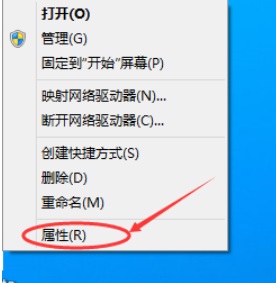
2、在打开的新界面中点击界面左上角的添加打印机,进入下一步。
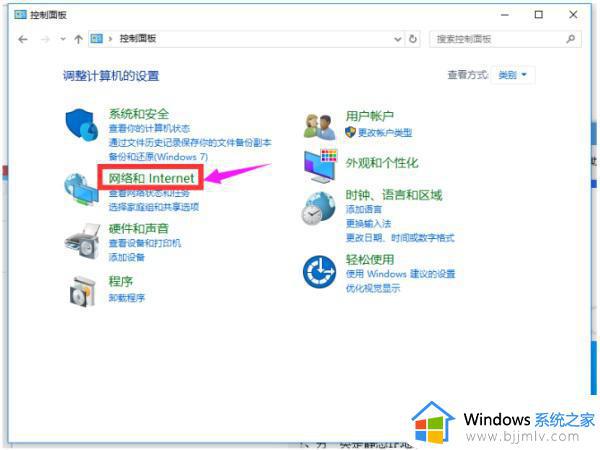
3、在添加打印机界面中选择第二个 添加网络、无线或Bluetooth打印机,进入下一步。
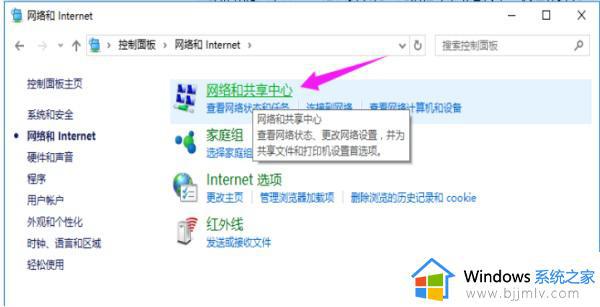
4、然后win7系统会自动搜索打印机和驱动,然后点击您的打印机型号,进入下一步。
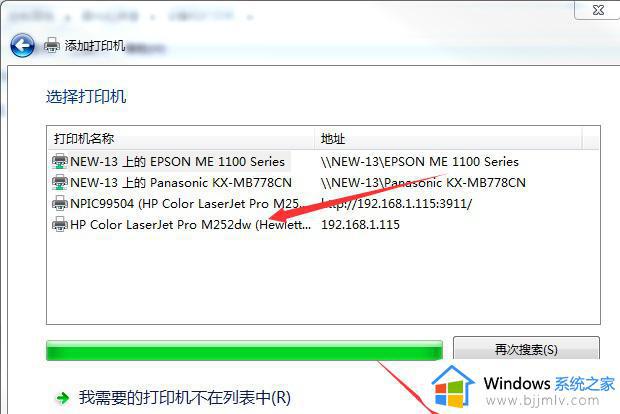
5、然后回提示您安装相应的驱动程序,点击安装驱动程序按钮即可。
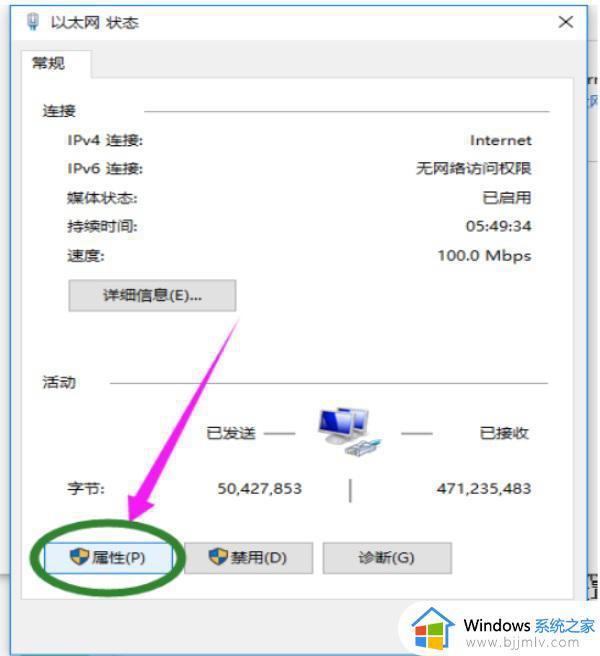
以上全部内容就是小编带给大家的win7打印机连接操作方法详细内容分享啦,还不清楚连接打印机怎么操作的小伙伴就快点跟着小编一起来看看,希望对你有帮助。
win7打印机连接怎么操作 win7如何连接打印机相关教程
- win7如何连接win10共享打印机 win7连接win10共享打印机怎么操作
- win7连接win10的打印机怎么操作 win7如何连接win10打印机
- win7连打印机怎么操作 win7如何连接打印机
- win7怎么连接打印机共享打印机 win7连接共享打印机步骤
- win7怎么连接打印机共享打印机 win7共享打印机连接教程
- win7台式电脑怎么连接打印机 打印机如何连接到电脑win7
- win7网络打印机怎么连接电脑 win7如何连接网络打印机
- win7连接xp打印机的方法 win7如何连接xp系统打印机
- win7电脑如何连接打印机设备 win7系统连接打印机步骤
- win7电脑连接打印机步骤 win7电脑如何连接打印机设备
- win7系统如何设置开机问候语 win7电脑怎么设置开机问候语
- windows 7怎么升级为windows 11 win7如何升级到windows11系统
- 惠普电脑win10改win7 bios设置方法 hp电脑win10改win7怎么设置bios
- 惠普打印机win7驱动安装教程 win7惠普打印机驱动怎么安装
- 华为手机投屏到电脑win7的方法 华为手机怎么投屏到win7系统电脑上
- win7如何设置每天定时关机 win7设置每天定时关机命令方法
win7系统教程推荐
- 1 windows 7怎么升级为windows 11 win7如何升级到windows11系统
- 2 华为手机投屏到电脑win7的方法 华为手机怎么投屏到win7系统电脑上
- 3 win7如何更改文件类型 win7怎样更改文件类型
- 4 红色警戒win7黑屏怎么解决 win7红警进去黑屏的解决办法
- 5 win7如何查看剪贴板全部记录 win7怎么看剪贴板历史记录
- 6 win7开机蓝屏0x0000005a怎么办 win7蓝屏0x000000a5的解决方法
- 7 win7 msvcr110.dll丢失的解决方法 win7 msvcr110.dll丢失怎样修复
- 8 0x000003e3解决共享打印机win7的步骤 win7打印机共享错误0x000003e如何解决
- 9 win7没网如何安装网卡驱动 win7没有网络怎么安装网卡驱动
- 10 电脑怎么设置自动保存文件win7 win7电脑设置自动保存文档的方法
win7系统推荐
- 1 雨林木风ghost win7 64位优化稳定版下载v2024.07
- 2 惠普笔记本ghost win7 64位最新纯净版下载v2024.07
- 3 深度技术ghost win7 32位稳定精简版下载v2024.07
- 4 深度技术ghost win7 64位装机纯净版下载v2024.07
- 5 电脑公司ghost win7 64位中文专业版下载v2024.07
- 6 大地系统ghost win7 32位全新快速安装版下载v2024.07
- 7 电脑公司ghost win7 64位全新旗舰版下载v2024.07
- 8 雨林木风ghost win7 64位官网专业版下载v2024.06
- 9 深度技术ghost win7 32位万能纯净版下载v2024.06
- 10 联想笔记本ghost win7 32位永久免激活版下载v2024.06